Zastanawiasz się, jak umieścić zdjęcie na piosence, aby opublikować je na YouTube, Instagramie lub Twitterze? W tym poście opowiem o tym, jak dodać muzykę do obrazu za pomocą trzech bezpłatnych metod.
Niektóre witryny do udostępniania wideo, takie jak YouTube, obsługują tylko przesyłanie plików wideo. Jeśli chcesz przesłać zdjęcie z plikiem audio na te platformy, musisz przekonwertować je na wideo. Jak przekonwertować obraz na wideo z muzyką? Możesz użyć iMovie, MiniTool MovieMaker i AddMusicToPhoto.
Poniżej znajdują się instrukcje krok po kroku, jak dodać muzykę do obrazu. Zajrzyj!
Jak dodać muzykę do obrazu za pomocą iMovie
iMovie umożliwia dodawanie muzyki do zdjęcia, a także tworzenie wideo ze zdjęć z muzyką. Jest bezpłatny i dostępny dla urządzeń Apple.
Oto jak dodać muzykę do obrazu za pomocą iMovie.
Krok 1. Otwórz aplikację iMovie.
Krok 2. Po uzyskaniu interfejsu użytkownika kliknij Projekty i dotknij Utwórz nowy aby stworzyć nowy projekt.
Krok 3. W Moich mediach sekcji, wybierz Moje albumy i zaimportuj wybrane zdjęcie. Przeciągnij i upuść go na osi czasu.
Krok 4. Wybierz obraz i zmień czas trwania obrazu, przeciągając krawędź obrazu w prawo/lewo.
Krok 5. Kliknij Dźwięk nad przeglądarką i wybierz Muzyka opcja na pasku bocznym. Następnie zaimportuj plik audio pasujący do obrazu i dodaj go do osi czasu.
Krok 6. Następnie możesz edytować obraz i ścieżkę dźwiękową zgodnie z potrzebami.
Krok 7. Na koniec wyeksportuj obraz z muzyką w formacie MP4.
Powiązany artykuł:Jak dodawać muzykę do filmów iMovie
Jak dodać muzykę do obrazu za pomocą programu MiniTool MovieMaker
MiniTool MovieMaker to kolejne narzędzie, które może pomóc w konwersji obrazu na wideo z muzyką. To narzędzie obsługuje importowanie zdjęć, GIF-ów, filmów i plików audio. Jako edytor wideo możesz edytować filmy za pomocą wielu profesjonalnych opcji edycji, takich jak dzielenie, przycinanie, cofanie, przyspieszanie, zwalnianie, powiększanie/pomniejszanie i nie tylko.
Wykonaj poniższe czynności, aby dowiedzieć się, jak dodać muzykę do obrazu.
Krok 1. Pobierz i zainstaluj MiniTool MovieMaker. Uruchom program.
Krok 2. Aby uzyskać dostęp do głównego interfejsu, zamknij wyskakujące okno. Następnie kliknij Importuj pliki multimedialne aby zaimportować obraz i kliknij + aby dodać zdjęcie do osi czasu.
Krok 3. Wybierz obraz i dostosuj czas wyświetlania obrazu, przeciągając jego prawą krawędź w prawo.
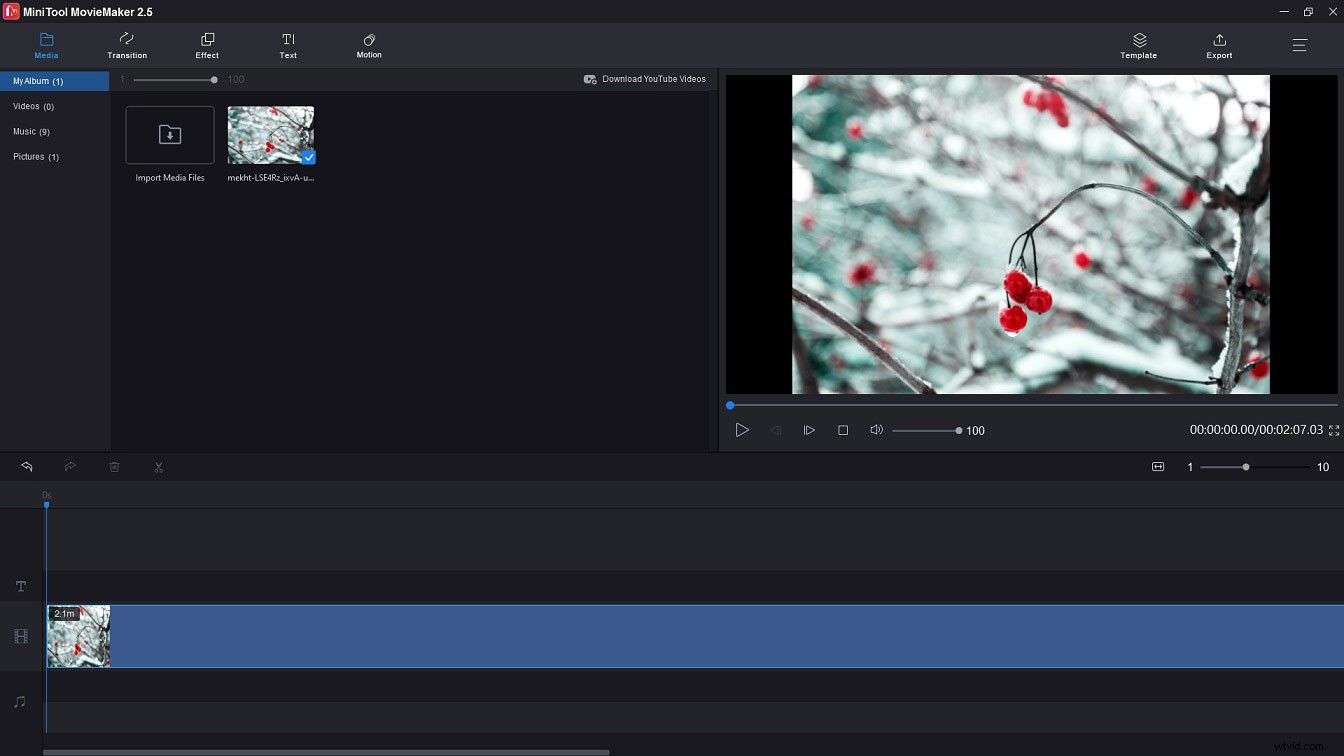
Krok 4. Zaimportuj żądaną ścieżkę audio i dodaj ją do osi czasu.
Krok 5. Następnie zmień czas trwania obrazu, aby pasował do ścieżki dźwiękowej.
Krok 6. Kliknij Eksportuj aby dostosować ustawienia eksportu.
Krok 7. Kliknij Eksportuj przycisk, aby przekonwertować obraz na wideo z muzyką.
Zobacz też:Jak zrobić zdjęcie z filmu? Oto 3 sposoby
Jak dodać muzykę do zdjęcia online za pomocą AddMusicToPhoto
Chcesz dodać muzykę do zdjęcia online? Powinieneś spróbować AddMusicToPhoto. To jest twórca teledysków do dodawania muzyki do zdjęć online.
Jak dodać muzykę do obrazu online? Podejmij te kroki!
Krok 1. Odwiedź witrynę AddMusicToPhoto.
Krok 2. Kliknij przycisk Przeglądaj…, aby znaleźć i wybrać obraz i plik audio.
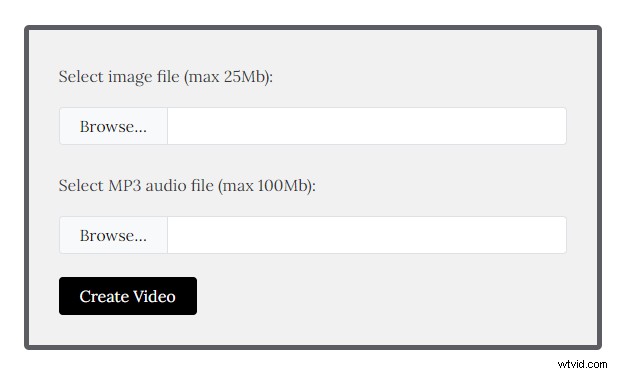
Krok 3. Kliknij Utwórz film aby rozpocząć dodawanie muzyki do obrazu.
Krok 4. Po zakończeniu procesu pobierz plik wideo z sieci.
Wniosek
Jak dodać muzykę do obrazu? Powinieneś wypróbować powyższe metody. Utwórz teraz wideo z obrazu z muzyką!
